Acerca de la página de inicio
La página de inicio es el punto de partida para acceder a las tareas de procesos de negocio.
En la página de inicio se muestran las tareas y herramientas que utiliza habitualmente representadas como tarjetas de la página de inicio o en clusters que agrupan las tarjetas relacionadas. Al abrir una página, se muestran las tarjetas relacionadas en la parte superior para que pueda acceder a ellas sin tener que volver a la página de inicio.
En la página de inicio:
-
Los administradores de servicio pueden crear aplicaciones, crear dimensiones, cargar dimensiones a la aplicación, activar la ubicación y la accesibilidad, instalar y configurar clientes, y configurar el acceso de usuarios.
-
Los usuarios avanzados pueden crear puntos de vista, cargar datos, crear reglas, validar modelos, ejecutar cálculos y validar resultados.
-
Los usuarios pueden crear informes, paneles, análisis y vistas de modelos, rastrear asignaciones y crear curvas de beneficios.
-
Los visores pueden ver los informes, paneles, análisis y vistas de modelos, rastrear asignaciones y ver las curvas de beneficios.
Todos los servicios, procesos de negocio y aplicaciones de Oracle Enterprise Performance Management Cloud recién creados o creados de nuevo usan la experiencia Redwood como tema predeterminado. Para agregar un logotipo de marca o una imagen de fondo personalizada a la página de inicio, seleccione Herramientas y, a continuación, Aspecto. También puede seleccionar si desea que se muestre el nombre del proceso de negocio.
Ejemplo de página de inicio
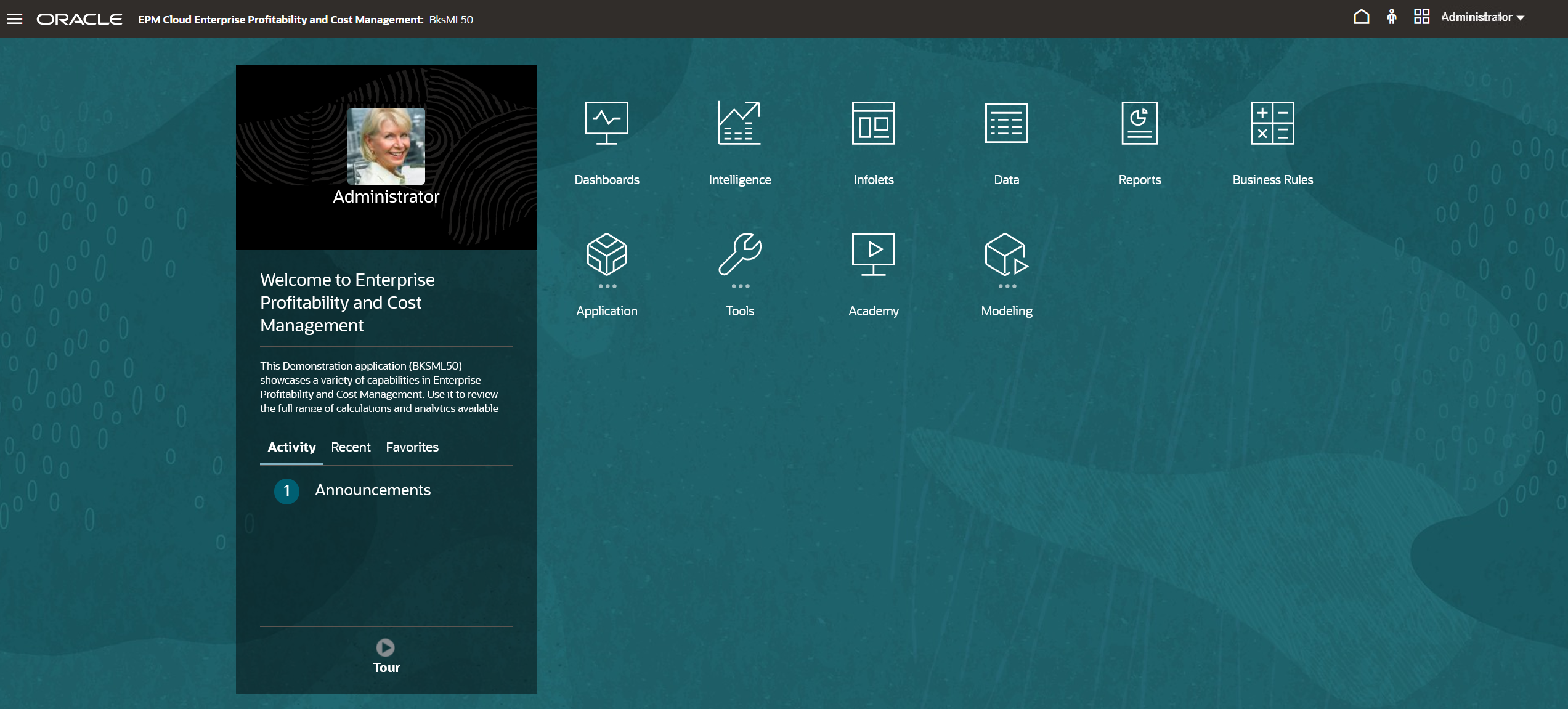
Cabecera global
La cabecera global es el área que se extiende por la parte superior de la interfaz de usuario. Contiene iconos de navegación, así como acceso a la configuración de accesibilidad y al menú Configuración y acciones. También puede cambiar entre flujos de navegación desde la cabecera global.

| Parte de la cabecera global | Descripción |
|---|---|
|
El icono Navegador permite abrir el menú Navegador, que sirve como mapa del sitio del proceso de negocio y que muestra enlaces a todas las páginas del proceso de negocio a las que tenga acceso. |
|
|
Haga clic en el logotipo de Oracle para regresar a la página de inicio mientras trabaja en otro lugar del proceso de negocio. Puede visualizar un logotipo personalizado en lugar del logotipo de Oracle. Para ello, seleccione una imagen de logotipo en la página Aspecto. |
|
|
Nombre del proceso de negocio actual. Para ocultar el nombre del proceso de negocio, seleccione No para la opción Mostrar nombre de proceso de negocio en la página Aspecto. |
|
|
El icono de Inicio refresca la página de inicio o le regresa a la misma mientras trabaja en otra parte del proceso de negocio. |
|
|
Haga clic en el icono de la configuración de accesibilidad para activar las funciones de accesibilidad. |
|
|
Si pertenece a varios grupos o si un flujo de navegación está asignado a un rol, haga clic en el icono del flujo de navegación para cambiar de flujo en tiempo de ejecución. |
|
|
Haga clic en el nombre de usuario para acceder al menú Configuración y acciones. |
Área de trabajo
En el área de trabajo de la página de inicio se muestra una imagen de fondo de Redwood predeterminada o una imagen de fondo personalizada. Las tarjetas que aparecen en el área de trabajo le enlazan a cada área funcional del proceso de negocio a la que tenga acceso; por ejemplo, Paneles, Inteligencia, Infolets, Datos, Informes, Reglas de negocio, Aplicación, Herramientas, Academia y Modelado.
Los tres puntos que se muestran sobre una etiqueta de tarjeta indican que la tarjeta se abre en una agrupación de subtarjetas, lo que se denomina cluster. En Enterprise Profitability and Cost Management, las tarjetas Aplicación, Herramientas y Modelado tienen subtarjetas asociadas.

Note:
-
La tarjeta Academia le lleva a una serie de recursos sobre el uso del proceso de negocio.
-
Para reemplazar la imagen de fondo de Redwood en el área de trabajo por una imagen de fondo personalizada, seleccione Herramientas y, a continuación, Aspecto y, a continuación, seleccione una imagen de fondo en la página Aspecto.
Panel Anuncios
El panel Anuncios muestra el nombre de usuario y la imagen de perfil (si se ha establecido), así como cualquier anuncio del sistema introducido por el administrador del servicio. La información que se muestra en el panel puede ayudarle a realizar un seguimiento de su actividad.

-
Puede definir que su imagen de perfil se muestre en la parte superior del panel Anuncios de la página de inicio. Para configurar su imagen de perfil, haga clic en Herramientas y, a continuación, en Preferencias de usuario.
-
Actividad: resume los anuncios del sistema (el anuncio más reciente, ordenado por fecha efectiva, aparece en la parte superior) y muestra las tareas abiertas del usuario. Haga clic en Anuncios para girar el panel y ver los anuncios. Haga clic en Tareas que vencen hoy para girar el panel y ver sus tareas.
-
Reciente: muestra una lista de enlaces a los formularios y paneles visitados recientemente (hasta 15 elementos). Al hacer clic en un enlace, se inicia el elemento en una ventana secundaria. Al hacer clic en la estrella situada junto a un enlace, se marcará como favorito.
-
Favoritos: muestra una lista de enlaces a los formularios o paneles que se han marcado como favoritos y evita que se sobrescriban. Al hacer clic en un enlace de Favoritos, se inicia el elemento en una ventana secundaria. Para agregar elementos a Favoritos, haga clic en Reciente para ver su actividad de usuario reciente y, a continuación, haga clic en la estrella que está a la derecha del elemento.
-
 : haga clic en el icono Visita guiada para iniciar un vídeo sobre las funciones clave del proceso de negocio.
: haga clic en el icono Visita guiada para iniciar un vídeo sobre las funciones clave del proceso de negocio.
Vídeos
| Su objetivo | Vea este vídeo |
|---|---|
| Explore el tema predeterminado Redwood. | Visión general: anuncio del nuevo tema Redwood de EPM Cloud |
| Obtener información sobre cómo personalizar la interfaz para optimizar el flujo de trabajo. | Descripción general: personalización del flujo de trabajo en Enterprise Performance Reporting Cloud |